Kas olete oma seadistamiseks kõik sammud läbi käinud Oculus Quest 2 ja arvutit kasutada Oculus Air Linki ainult jõudluse või stabiilsuse probleemide litaania tekkimiseks? Ära muretse; teie Questil või arvutil pole ilmselt midagi valesti. Süüdlane on tõenäoliselt teie Interneti-ühendus. Enne alustamist kontrollige neid samme veel kord veendumaks, et olete tõepoolest kõik valmis, enne kui jõuame tõrkeotsinguni.
Kuidas saada Oculus Air Linkilt parimat jõudlust
Enne kui proovite oma arvutis VR-mänge mängida, veenduge, et teie arvuti saaks VR-mängudega hakkama saada. Kõigi muude toimingute läbimine veendumaks, et Air Link töötab, ei aita, kui mängu lihtsalt ei saa teie arvutis käivitada. Enne alustamist kontrollige arvuti protsessorit, RAM-i, operatsioonisüsteemi ja graafikakaarti.
- Avage arvuti sätted.
- Kliki Süsteem.
- Kliki Umbes. See kuvab teie arvuti protsessoris teavet.
- Kontrollige, kas teie arvuti protsessor on kas Intel i5-4590 või an AMD Ryzen 5 1500X või uuem. Samuti peaks olema vähemalt 8 GB RAM-i ja töötab Windows 10-s.
- Järgmisena klõpsake graafikakaardi leidmiseks paremklõpsake töölaual avakuva.
-
Valige NVIDIA juhtpaneel või AMD Radeoni seaded.
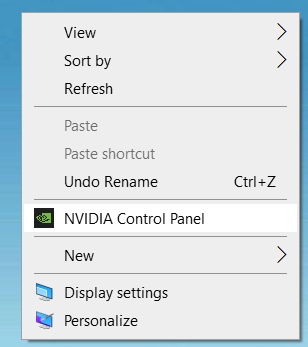 Allikas: Android Central
Allikas: Android Central - Teie arvuti graafikakaart peaks olema kas NVIDIA GTX 1060 või uuem või an AMD Radeon RX 480 või uuem. Kontrollimiseks on veel mõned viisid milline graafikakaart teil on, kuid see on lihtsaim viis seda teha.
Kui teil on kõik kellad ja viled olemas, siis järgmiseks peate kontrollima oma mängu seadeid.
Kuidas kontrollida oma mängu seadeid
Kui tegelikud seaded on mänguditi erinevad, on enamik arvutimänge programmeeritud tuvastama teie arvutis töötamiseks parimad seaded. Kui teie arvuti vaevleb mängu soovitatud või vaikesätetes, kontrollige mängu Steam- või Oculus Store'i lehte ja veenduge, et teie arvuti on selle ülesande tasemel.
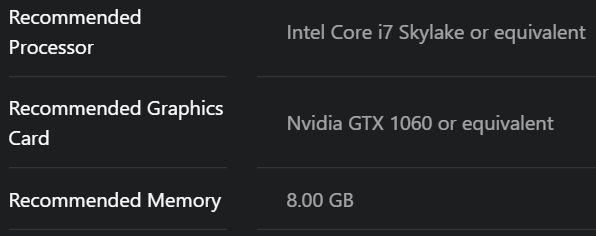 Allikas: Android Central
Allikas: Android Central
Isegi kui teie arvuti on mõne VR-mängu mängimiseks piisavalt võimas, ei pruugi see mõne mängu miinimumnõuetele vastata. Kui see nii on, siis mäng ei jookse. Ideaalis peaksite veenduma, et teie arvuti vastab soovitatud süsteeminõuetele, et saaksite sujuvama kasutuskogemuse.
- Leidke video seaded mängu suvandites või sätete menüüs.
- Kui mäng saab muuta Üldised kvaliteediseaded, alustage üldiste kvaliteediseadete pisut vähendamisest.
- Vaadake mängu täpsemad seaded. Kui muudate mängu video seadeid, tehke kindlasti väikesed, järkjärgulised muudatused, et te ei vähendaks video seadeid liiga madalaks.
Järgmisena vaatame teie ühendust.
Interneti-ühenduse optimeerimine
Kuna Oculus Air Link kasutab arvutist mängu teie voogesituse voogesitamiseks teie Interneti-ühendust, samamoodi Netflix või Hulu voogesitatakse seadmesse, seda tugevam on teie Interneti-ühendus, seda parem. Ebastabiilse või aeglase ühenduse korral võite kokku puutuda kohatu mängimisega või tõsise sisendviibega. Need probleemid võivad mitte ainult halvendada teie mängukogemust, vaid võivad põhjustada ka liikumishaigust.
Air Linki kasutuskogemuse täiustamine on suures osas sama mis Interneti-ühenduse parandamine näiteks video voogesituse, pilves mängimise või võrgus mängimise jaoks. Samuti on Air Link kõike oma arvuti kasutamiseks VR-i jaoks ilma juhtmega ühenduse piiridega tegelemata, nii et ärge muretsege midagi oma Questiga ühendamisest. Stabiilne ja kiire ühendus on parim ühendus Air Linki kasutamiseks, seega järgige neid juhiseid.
-
Veenduge, et teie kasutatav arvuti oleks teie lähedal WiFi ruuter või kui võimalik, käivitage ruuterist arvutiga võrgukaabel. See tagab, et teil on kiireim Interneti-ühendus.
 Allikas: Android Central
Allikas: Android Central - Kasutage Air Linki kui ruuteri lähedal nagu sa saad; see aitab tagada sujuvama kogemuse. Tegelikult soovitab ametlik Air Linki parimate tavade leht isegi jääda ruuteriga ühte ruumi.
-
Veenduge oma peakomplekt ja arvuti on ühendatud kiireima ühendusega, millele teil on juurdepääs. Näiteks kui teie ruuter kasutab nii 2 kui ka 5 GHz ühendusi, kasutage 5G ühendust.
 Allikas: Android Central
Allikas: Android Central - Ärge kasutage võrgusilma WiFi-ühendust. Kui teil on võrgusilma võrk, leidke oma Interneti värav ning ühendage oma arvuti ja Quest võimalusel sellega.
- Kui teil on avatud ka muid seadmeid või rakendusi, mis võivad kasutada palju teie Interneti-ribalaiust, kas lülitage need välja või sulgege.
Ja see on kõik, mis seal on. Oculus Air Linki kasutamise optimeerimiseks ja parimate tulemuste saamiseks peate veenduma, et seadistus on optimeeritud. Kui see on olemas, saate oma VR-kogemuse uuele tasemele viia.
Kas vajate täiendamist?
Kui teil on probleeme, võtke ühendust Oculuse tugi või oma Interneti-teenuse pakkujalt. Aga kui vajate lihtsalt tugevamat traadiga ühendust või selleks loodud arvutit VR-mängimine, siin on alustamiseks paar elementi.
